Cara menginstal driver nvidia di almalinux 8
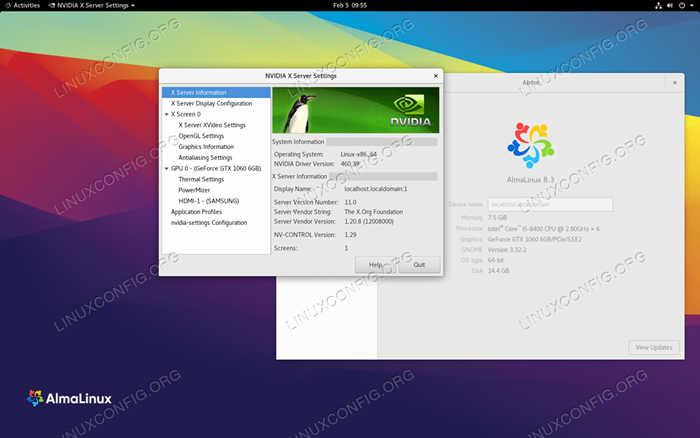
- 2100
- 305
- Dr. Travis Bahringer
Pada artikel ini kami akan melakukan pemasangan driver NVIDIA di Almalinux. Driver NVIDIA diperlukan oleh GPU grafis NVIDIA Anda untuk berfungsi dengan kinerja yang lebih baik. Untuk melakukan ini, kami pertama -tama akan mengidentifikasi kartu grafis NVIDIA Anda, unduh driver nvidia yang sesuai, nonaktifkan default Nouveau driver dengan memodifikasi menu boot grub dan akhirnya instal driver nvidia resmi.
Untuk menginstal driver NVIDIA pada distribusi Linux lainnya, ikuti panduan driver NVIDIA Linux kami.
Dalam panduan instalasi driver nvidia ini, Anda akan belajar:
- Cara mengidentifikasi model kartu grafis nvidia Anda pada sistem operasi Anda.
- Tempat mengunduh paket driver nvidia untuk almalinux 8.
- Cara menginstal prasyarat untuk kompilasi dan instalasi driver nvidia yang sukses di Almalinux 8.
- Bagaimana menonaktifkan
Nouveaupengemudi. - Cara berhasil menginstal driver nvidia pada sistem operasi almalinux 8 linux Anda.
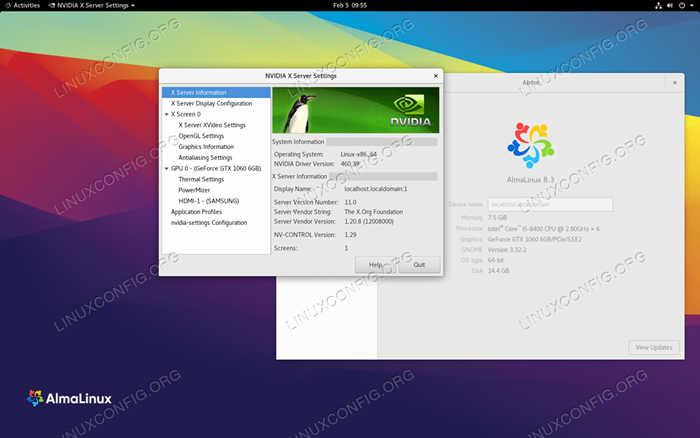 Cara menginstal driver nvidia di almalinux 8
Cara menginstal driver nvidia di almalinux 8 Persyaratan dan konvensi perangkat lunak yang digunakan
| Kriteria | Persyaratan |
|---|---|
| Sistem | Almalinux 8 |
| Perangkat lunak | Instalasi desktop yang ada seperti gnome. |
| Lainnya | Akses istimewa ke sistem Linux Anda sebagai root atau melalui sudo memerintah. |
| Konvensi | # - mensyaratkan perintah linux yang diberikan untuk dieksekusi dengan hak istimewa root baik secara langsung sebagai pengguna root atau dengan menggunakan sudo memerintah$ - mensyaratkan perintah Linux yang diberikan untuk dieksekusi sebagai pengguna biasa |
Cara menginstal driver nvidia di centos 8 workstation langkah demi langkah instruksi
- Buka terminal dan identifikasi model kartu grafis nvidia Anda dengan mengeksekusi ke perintah berikut:
$ lspci -vnn | Grep VGA 01:00.0 VGA Compatible Controller [0300]: NVIDIA Corporation GP106 [GeForce GTX 1060 6GB] [10DE: 1C03] (Rev A1) (Prog-IF 00 [Pengontrol VGA])
- Unduh Paket Driver NVIDIA dari NVIDIA.com Menggunakan kriteria pencarian berdasarkan model kartu NVIDIA Anda dan sistem operasi Linux.
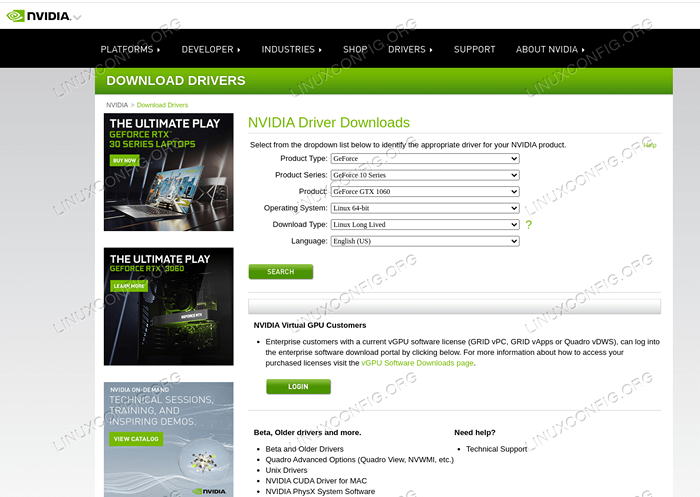 Unduh driver nvidia yang sesuai untuk kartu VGA Anda.
Unduh driver nvidia yang sesuai untuk kartu VGA Anda. Atau, jika Anda tahu apa yang Anda lakukan, Anda dapat mengunduh driver langsung dari daftar driver nvidia linux. Setelah siap, Anda harus berakhir dengan file yang mirip dengan yang ditunjukkan di bawah ini:
$ ls nvidia-linux-x86_64-* nvidia-linux-x86_64-460.39.berlari
- Selanjutnya, instal Paket Prasyarat agar dapat berhasil mengkompilasi dan menginstal driver NVIDIA pada sistem Almalinux Anda.
# DNF GroupInstall "Alat Pengembangan" # DNF Instal Libglvnd-Devel Elfutils-Libelf-Devel
- Nonaktifkan secara permanen
Nouveaudriver dengan memodifikasi menu boot grub:# grub2 -editenv - set "$ (grub2 -editenv - daftar | grep kernelopts) nouveau.Mode = 0 "
Setelah eksekusi hal di atas
grub2-editenvPerintah garis boot grub harus terlihat mirip dengan yang di bawah ini:# grub2 -editenv - Daftar | grep kernelopts kernelopts = root =/dev/mapper/almalinux-root ro crashkernel = auto resume =/dev/mapper/almalinux-swap rd.LVM.lv = almalinux/root rd.LVM.lv = almalinux/swap nouveau.Mode = 0
- Reboot desktop Almalinux 8 Anda: PERINGATAN
Tergantung pada model NVIDIA VGA Anda, sistem Anda mungkin berperilaku buruk. Pada tahap ini bersiaplah untuk membuat tangan Anda kotor. Setelah reboot Anda mungkin berakhir tanpa GUI sama sekali. Pastikan bahwa Anda memiliki SSH yang diaktifkan pada sistem Anda untuk dapat masuk dari jarak jauh atau digunakanCTRL+ALT+F2untuk beralih konsol TTY dan melanjutkan pemasangan.# menyalakan ulang
- Driver NVIDIA harus diinstal saat server Xorg dihentikan. Beralih ke mode teks dengan:
# Systemctl isolate multi-pengguna.target
- Instal Driver NVIDIA dengan menjalankan perintah berikut melalui TTY Console atau Login SSH Remote: CATATAN
- Reboot sistem Anda sekali lagi.
Semua selesai. Reboot sistem Anda. Driver NVIDIA sekarang harus diinstal di desktop Alamlinux 8 Anda. Masuk dan JalankanNvidia-settingsUntuk lebih mengkonfigurasi pengaturan kartu grafis NVIDIA Anda.# menyalakan ulang
Kesalahan: Tidak dapat menemukan pohon sumber kernel untuk kernel yang sedang berjalanJika Anda menerima pesan kesalahan di atas selama eksekusi perintah di bawah ini, ikuti instruksi sumber kernel tentang cara menginstal sumber kernel pada sistem CentOS / RHEL / Almalinux Linux.
# bash nvidia-linux-x86_64-*
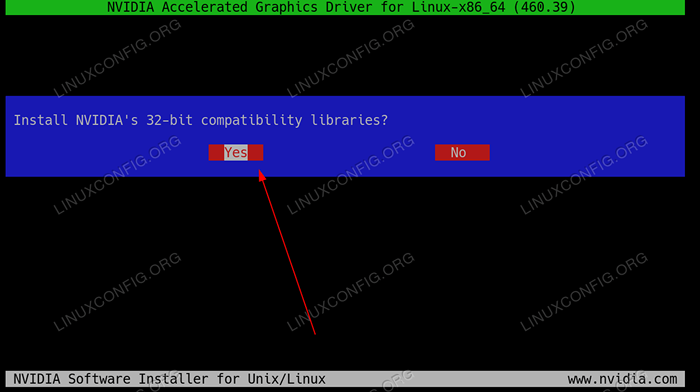 Ketika diminta jawaban ya untuk pemasangan pustaka kompatibilitas 32-bit NVIDIA
Ketika diminta jawaban ya untuk pemasangan pustaka kompatibilitas 32-bit NVIDIA 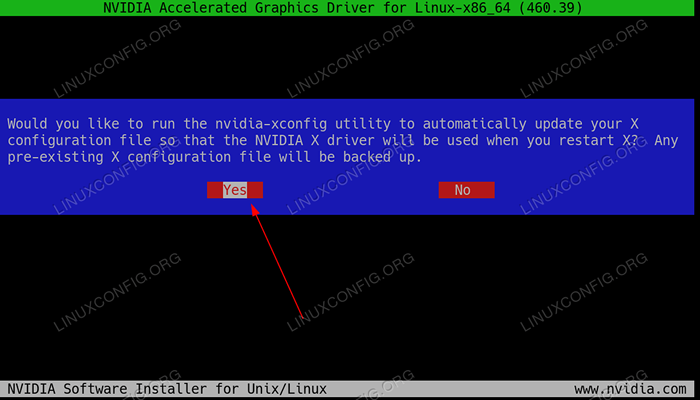 Izinkan Perbarui File Konfigurasi X Anda secara otomatis.
Izinkan Perbarui File Konfigurasi X Anda secara otomatis. 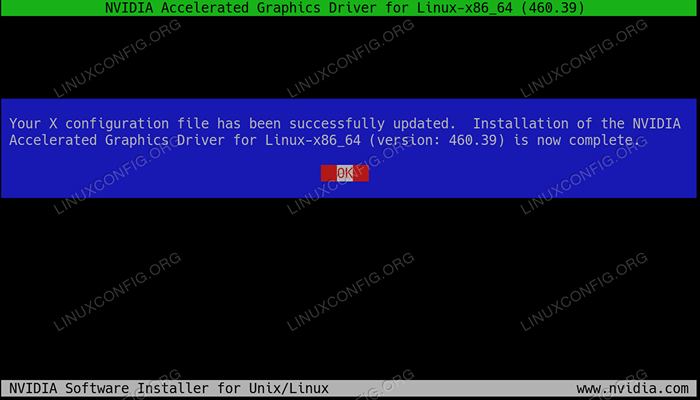 Anda akan melihat pesan berikut setelah instalasi driver NVIDIA yang berhasil.
Anda akan melihat pesan berikut setelah instalasi driver NVIDIA yang berhasil. Penyelesaian masalah
GDM di server Xorg tidak dimulai setelah login pengguna dan pengguna berakhir dengan layar hitam. Log Xorg berisi pesan kesalahan berikut atau serupa:
[3515.464] (ii) Systemd-Logind: mendapat jeda untuk 13:68 [3515.738] (ii) Systemd-Logind: Got Resume untuk 13:64 [3515.757] (ii) NVIDIA (0): Mode Pengaturan "DFP-1: NVIDIA-AUTO-SELECT" [3515.793] (ii) nvidia (0): ACPI: Gagal terhubung ke daemon acara ACPI; Daemon [3515.793] (ii) nvidia (0): mungkin tidak berjalan atau "acpidsocketpath" x [3515.793] (ii) nvidia (0): Opsi konfigurasi tidak boleh diatur dengan benar. Saat [3515.793] (ii) NVIDIA (0): ACPI Event Daemon tersedia, driver NVIDIA X akan [3515.793] (ii) NVIDIA (0): Coba gunakan untuk menerima pemberitahuan acara ACPI. Untuk [3515.793] (ii) nvidia (0): Detail, silakan lihat "ConnectToAcpid" dan [3515.793] (ii) NVIDIA (0): "ACPIDSOCKETPATH" X Opsi Konfigurasi dalam Lampiran B: X [3515.793] (ii) nvidia (0): Opsi konfigurasi di readme. [3515.793] [Dix] tidak dapat mengaktifkan perangkat 8 [3515.793] (ii) Systemd-Logind: Got Resume untuk 13:66 [3515.793] [Dix] tidak dapat mengaktifkan perangkat 6 [3515.794] (ii) Systemd-Logind: Got Resume untuk 13:65 [3515.794] [Dix] tidak dapat mengaktifkan perangkat 7 [3515.794] (ii) Systemd-Logind: Got Resume untuk 13:72 [3515.794] [Dix] tidak dapat mengaktifkan perangkat 14 [3515.794] [Dix] tidak dapat mengaktifkan perangkat 17 [3515.794] (ii) Systemd-Logind: Got Resume untuk 13:71 [3515.794] [Dix] tidak dapat mengaktifkan perangkat 13 [3515.794] (ii) Systemd-Logind: Got Resume untuk 13:67 [3515.794] [Dix] tidak dapat mengaktifkan perangkat 9 [3515.794] (ii) Systemd-Logind: Got Resume untuk 13:73 [3515.794] [Dix] tidak dapat mengaktifkan perangkat 15 [3515.794] (ii) Systemd-Logind: Got Resume untuk 13:69 [3515.794] [Dix] tidak dapat mengaktifkan perangkat 11 [3515.794] [Dix] tidak dapat mengaktifkan perangkat 16 [3515.794] (ii) Systemd-Logind: Got Resume untuk 13:70 [3515.794] [Dix] tidak dapat mengaktifkan perangkat 12 [3515.794] (ii) Systemd-Logind: Got Resume untuk 13:68 [3515.794] [Dix] tidak dapat mengaktifkan perangkat 10
Coba restart SystemD Systemd-Logind melayani:
# Systemctl restart Systemd-Logind
Tutorial Linux Terkait:
- Hal -hal yang harus diinstal pada ubuntu 20.04
- Hal -hal yang harus dilakukan setelah menginstal ubuntu 20.04 FOSSA FOSSA Linux
- Cara menginstal driver nvidia di ubuntu 20.10 Groovy…
- Cara menginstal driver nvidia di ubuntu 21.04
- Cara menginstal driver nvidia di fedora 32
- Cara menginstal driver nvidia di ubuntu 22.04
- Cara menghapus pemasangan driver nvidia di ubuntu 22.04 Jammy…
- Hal -hal yang harus diinstal pada Ubuntu 22.04
- Hal -hal yang harus dilakukan setelah menginstal ubuntu 22.04 Jammy Jellyfish…
- Pengantar Penyelamatan Grub
- « Tutorial LFTP di Linux dengan contoh
- Kesalahan Tidak Dapat Menemukan Pohon Sumber Kernel untuk Kernel - Centos / Rhel / Almalinux yang sedang berjalan »

